Как настроить оптовые цены в вашем магазине WooCommerce
Опубликовано: 2020-09-28Вы зациклены на идее продажи товаров в больших количествах своим клиентам?
Ну, это хорошая идея, но вам придется нацеливаться на оптовиков, которые хотят покупать оптом на регулярной основе.
И вот в чем загвоздка — оптовые закупки также требуют специальной системы ценообразования, и вы должны иметь ее в своем WooStore для оптовиков, если:
- Вы хотите ускорить и упростить весь транзакционный цикл за счет автоматизации
- Вам необходимо предлагать скидки компаниям, занимающимся прямой поставкой, размещающим заказы в вашем магазине.
- Вам нужно предложить совершенно другую страницу с ценами для ваших оптовиков.
- Вы хотите предложить динамическое ценообразование и побудить оптовика совершить покупку
- Вы ведете бизнес поставщика
Теперь, чтобы помочь вам оценивать и продавать товары оптом, в этой статье я покажу вам, как легко настроить оптовые цены в вашем магазине WooCommerce. Это определенно поможет увеличить ваши продажи, клиентов и доходы.
Итак, без лишних слов, давайте быстро погрузимся.
1. Добавьте отдельную роль пользователя для оптовиков
Прежде всего, вам нужно добавить отдельную роль пользователя для оптовиков в вашем WooStore.
Это связано с тем, что потребности оптовиков отличаются от потребностей розничного продавца или постоянного покупателя.
К сожалению, WooCommerce по умолчанию позволяет вам настроить только обычную систему ценообразования для ваших продуктов. Кроме того, он не предлагает «Оптовый продавец» в качестве отдельной роли пользователя.
Таким образом, вместо того, чтобы идти по длинному пути создания совершенно нового веб-сайта для оптовиков, вы можете добавить роль пользователя и систему динамического ценообразования на тот же веб-сайт. Это сэкономит вам массу времени, энергии и ресурсов. Кроме того, вы сможете легко и быстро управлять розничными и оптовыми торговцами через один веб-сайт.
В этой заметке, чтобы создать роль пользователя «Оптовый продавец» в вашем магазине WooCommerce, вам необходимо установить плагин, который может добавить эту функцию.
Существует множество плагинов, которые сделают всю работу за вас, однако вы можете выбрать тот, который лучше всего соответствует вашим потребностям. Но для целей этой статьи я буду использовать плагин User Role Editor , который также является бесплатным плагином.
Установите и активируйте плагин User Role Editor.
Вы можете зайти в WordPress, установить и активировать плагин User Role Editor.
После того, как вы закончите, вы сможете найти опцию «Редактор ролей» на панели управления бэкэнда WordPress.
- Панель управления WordPress > Пользователи > Редактор ролей пользователей
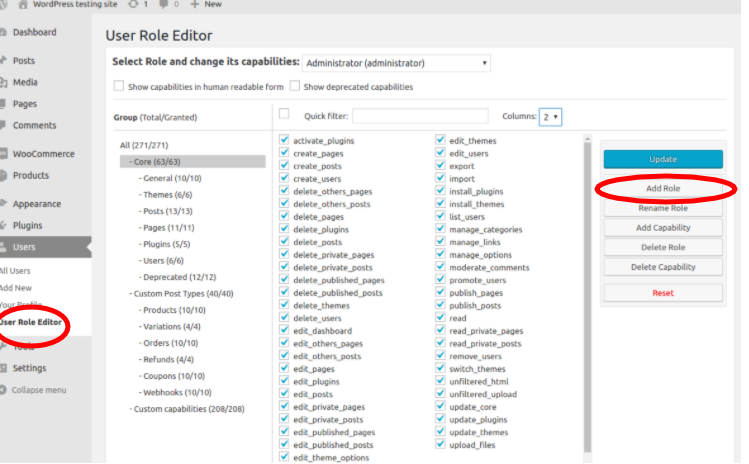
Источник изображения: Shinephp
Эта функциональность позволяет вам создавать, выбирать роли пользователей и добавлять к этим ролям различные возможности (галочки).
Добавить роль пользователя «Оптовый продавец»
Вся цель создания пользовательской роли « Оптовый продавец» состоит в том, чтобы отличить оптовика от «обычного» покупателя. И это делается для того, чтобы «обычные» или «розничные» покупатели не получили доступ к специальным «оптовым» ценам.
Кроме того, становится проще сделать специальные цены на странице ваших продуктов видимыми только для «оптовиков».
Теперь, как показано на изображении выше, чтобы добавить роль пользователя, перейдите по ссылке:
- Редактор ролей пользователей > Добавить роль
Таким образом, вы сможете создать новую роль пользователя, как только вы нажмете на эту опцию.
После нажатия появится небольшое окно с просьбой ввести основные сведения о роли, которую вы хотите создать.
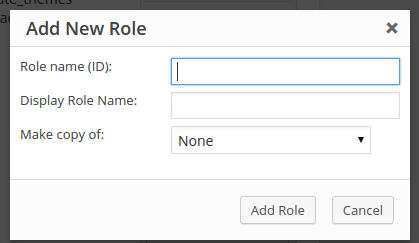
Источник изображения: Shinephp
В поле «Имя роли» вы можете ввести « Оптовый продавец » в качестве имени роли. И вы можете повторить процесс, если хотите создать разные оптовые группы (например, на основе городов) и взимать разные цены для каждой группы. Более того, плагин даже позволяет вам назначать оптовику возможности в соответствии с вашими требованиями.
Вы можете добавить «Возможности», перейдя по ссылке:
- Редактор ролей пользователей > Добавить возможности
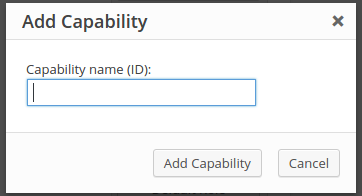
Источник изображения: Shinephp
С помощью этой опции вы можете включить и определить действия, которые ваш оптовик может выполнять в вашем магазине WooCommerce. Вы даже можете редактировать и удалять определенные возможности по своему выбору.
Сделав это, вы успешно создали роль пользователя «Оптовый продавец». Поздравления
2. Создайте оптовые цены на товары по вашему выбору.
Здесь происходит все волшебство!
После того как вы создали роли оптовых пользователей, следующим шагом будет добавление специальных цен на продукты для каждой созданной вами роли оптового продавца.
И для этого вам нужно установить плагин, который поможет вам создавать и добавлять динамические цены и скидки для ваших пользовательских ролей «Оптовый продавец».
Несмотря на то, что вы можете выбрать один из нескольких подключаемых модулей, я рекомендую использовать подключаемый модуль ценообразования для конкретных клиентов WISDM .
Это потому что:
- Дополнение разработано сертифицированными экспертами WooExperts с большим послужным списком, что делает его одним из самых надежных и надежных плагинов.
- Он поставляется с множеством надежных функций , которые увеличат удержание ваших оптовых клиентов и пожизненную ценность оптового продавца.
- Плагин также получил средний почти идеальный рейтинг 4,8/5 от более чем 3700 клиентов WooCommerce.
С этим дополнением назначение специальных цен на товары для ваших оптовиков становится очень простым.
Итак, если вы решили продолжить работу с ценами WISDM для конкретных клиентов (CSP), вы также можете ознакомиться с этим подробным руководством по установке плагина.
Оптовые цены и скидки
После того, как вы активировали плагин CSP, вы можете приступить к редактированию и добавлению специальных цен на продукты, которые вы планируете продавать своим оптовикам.
Для этого перейдите в раздел « Панель управления» > «Продукты» > «Все продукты».
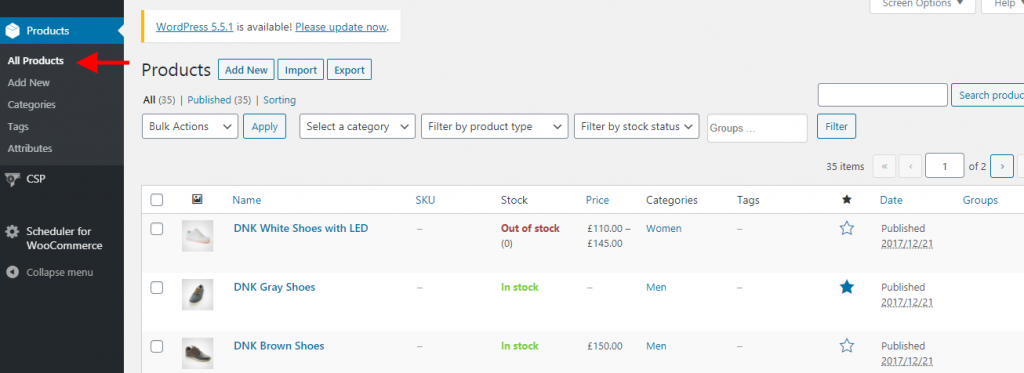
Вы можете отредактировать продукты, для которых хотите добавить специальные цены, или даже сделать это для всех продуктов. Это зависит от ваших бизнес-планов.
После того, как вы выбрали продукт, вы можете прокрутить вниз до:
- Раздел « Данные о продукте » > выберите « Простой продукт » в раскрывающемся меню.
- Проверьте вкладку «Общие» > выберите « Цены для конкретного клиента ».
- Нажмите «Цены на основе ролей » > «Роль пользователя оптовиков ».
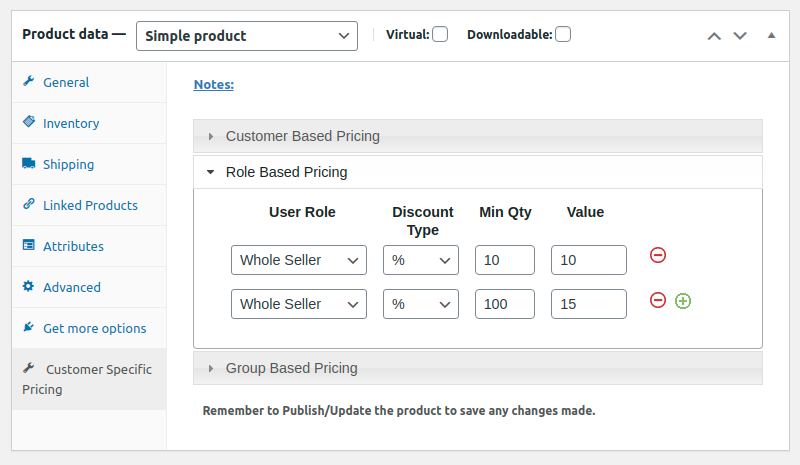
Примечание . Плагин также совместим с переменными типами продуктов.
Сделав это, вы теперь сможете установить тип скидки (фиксированная или %), указать минимальное количество (если есть) и ввести цену (значение) для оптовых покупателей.

Например: красные рубашки для «оптовиков» будут доступны со скидкой 50% только в том случае, если они захотят приобрести минимальное количество в 10 штук. Точно так же вы можете создать больше таких правил для каждой созданной вами оптовой роли.
После того, как вы настроили и сохранили этот параметр, ваш оптовик теперь сможет видеть эту специальную цену для этого конкретного продукта (ов) в вашем магазине WooCommerce. Однако эта цена не будет видна вашим «постоянным» клиентам.
При этом ценообразование, основанное на количестве, дает вам возможность заставить ваших оптовиков чувствовать себя особенными , побуждая их покупать товары оптом.
Ценообразование по категориям
Еще одна особенность, позволяющая сделать покупки для ваших оптовиков немного более интересными.
Если вы предлагаете несколько продуктов и разбили их по разделам, то эта функция будет творить для вас чудеса.
Например: разделение товаров по таким категориям, как «Аксессуары», «Книги», «Электроника», «Мебель» и т. д. в вашем WooStore.
Таким образом, в зависимости от требований и стратегии вашего бизнеса, вы также можете предложить специальные цены для оптовиков на определенные категории продуктов.
И вы можете сделать это, перейдя по ссылке:
- Панель инструментов WordPress > Цены для конкретных клиентов
- Выберите категорию Цены на вкладке
- Щелкните Ценообразование категории на основе ролей и выберите « Оптовый продавец ».
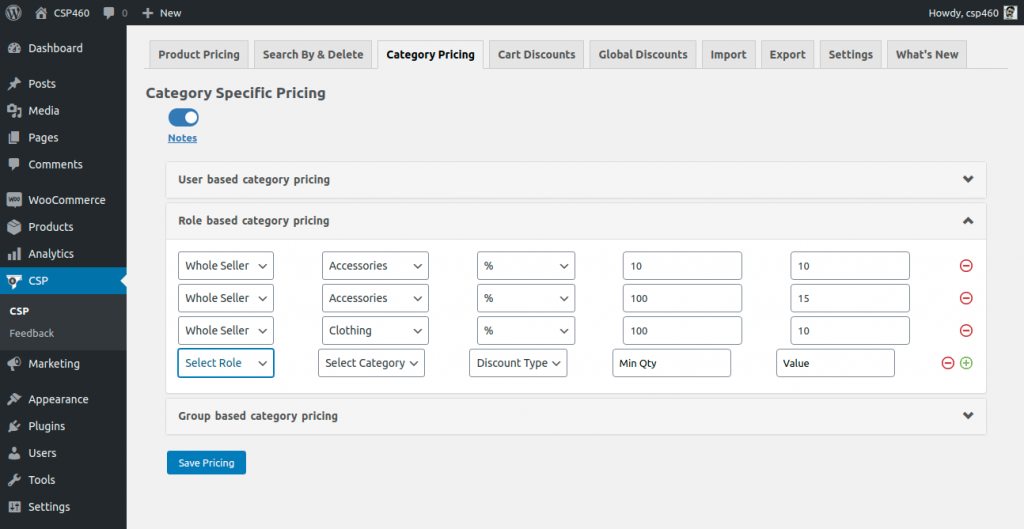
В этой опции вы сможете выбрать конкретную категорию продукта , установить тип скидки (фиксированная или %), назначить минимальное количество и ввести цену (значение).
Например: оптовик может получить скидку 20% на любые товары в категории «Электроника» при минимальной покупке 20 единиц любой электроники.
Вы можете использовать этот трюк, чтобы увеличить продажи товаров в определенной категории.
Глобальные скидки
Помимо ценообразования на основе категорий, вы даже можете настроить глобальные скидки для оптовиков.
Этот метод удобен, особенно во время праздничных сезонов или праздничных распродаж, когда у вас нет времени устанавливать скидки или специальные цены для отдельных продуктов. В таких сценариях вы можете использовать эту функцию, чтобы установить глобальные скидки на все продукты и включить ее для всех ролей оптовых пользователей.
Это даст вам больше времени , чтобы сосредоточиться на других аспектах вашего бизнеса. И, чтобы настроить глобальные скидки для ваших оптовиков, выполните следующие действия:
- Панель инструментов WordPress > Цены для конкретных клиентов > Глобальные скидки
- Включить глобальные скидки > Роли пользователей > Оптовики
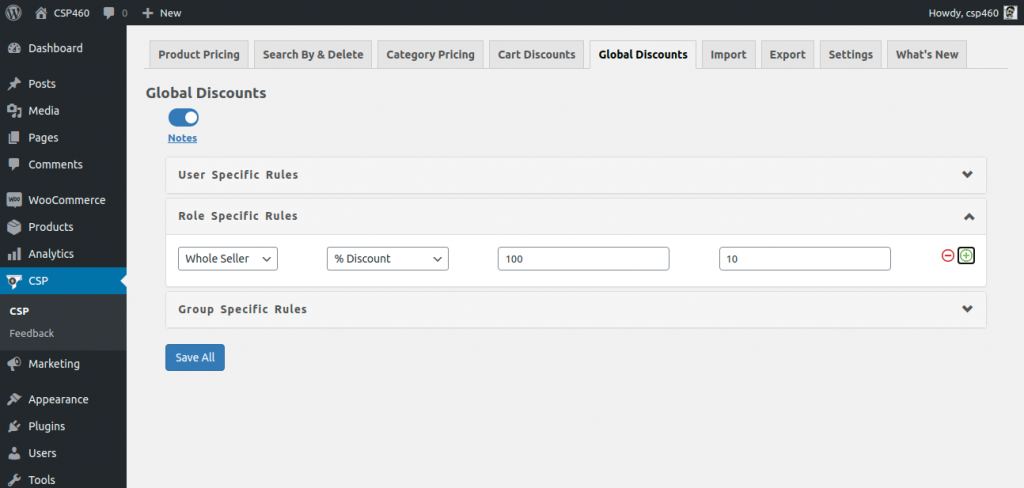
Здесь вы сможете установить скидки (% или фиксированные), минимальное количество и цены, которые будут общими для всех оптовиков и будут применяться ко всем продуктам.
Корзина Скидки
Обычно цены на товары для оптовиков уже указаны со скидкой. Кроме того, предоставление дополнительных скидок при оформлении заказа может снизить вашу прибыльность.
Однако, если оптовый торговец впервые покупает что-то в вашем магазине , может быть неплохой идеей продавать определенные товары, предлагая скидки в корзине.
Вы могли бы сделать это как часть хорошего жеста, направленного на построение долгосрочных деловых отношений.
Итак, для этого выполните:
- Панель инструментов WordPress > Цены для конкретных клиентов > Скидки на корзину
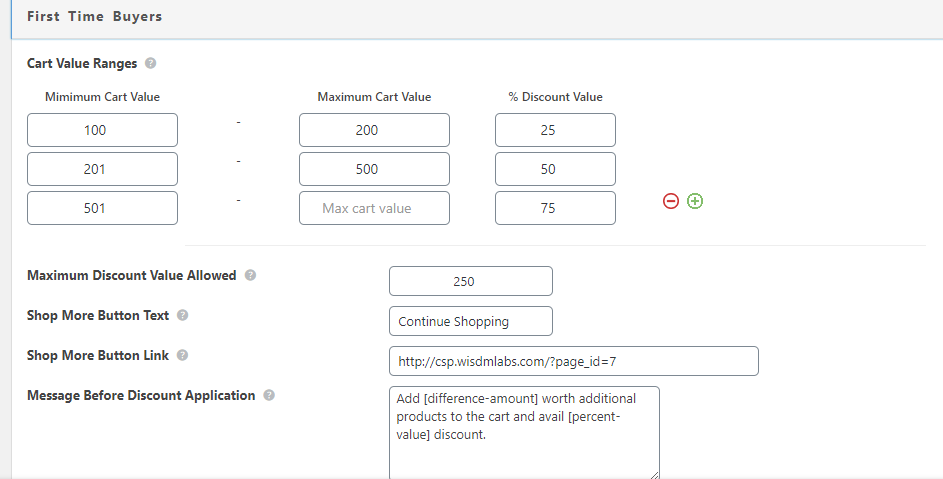
Эта функция «Скидка на корзину» будет общей и применимой ко всем покупателям, впервые совершившим покупку . Это не будет ограничено только оптовиками.
Но если вы хотите, чтобы выгодой пользовались только оптовики, вы можете установить для минимальной стоимости корзины более высокое значение. Это связано с тем, что оптовики обычно покупают оптом , в то время как у других розничных продавцов и постоянных клиентов может быть более низкая минимальная стоимость корзины.
Кроме того, вы также можете установить максимальную стоимость корзины и определить процент скидки, если хотите добавить дополнительные уровни скидок.
Например: на изображении выше вы можете видеть, что минимальная стоимость корзины установлена на 100, а максимальная стоимость корзины составляет 200 долларов. Скидка ограничена 25%. Это означает, что если покупатель в первый раз имеет в своей корзине товары на сумму от 100 до 200 долларов, то покупатель имеет право на скидку в размере 25% на свой счет.
Кроме того, у вас также есть возможность составить и отобразить подсказку до и после подачи заявки на скидку. При этом вы можете сообщить им о скидках и поздравить их после их применения.
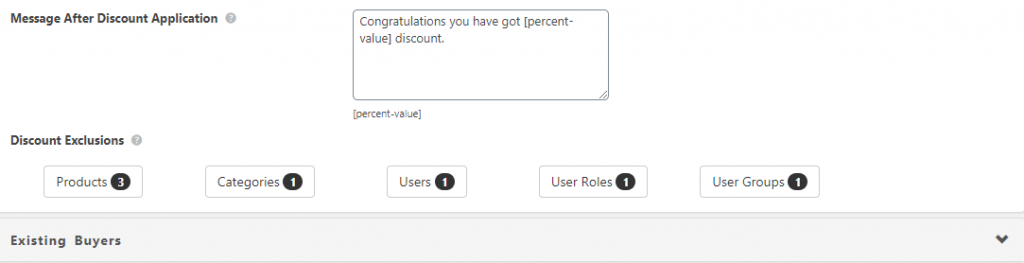
Если вы хотите исключить всех оптовиков или определенного оптовика из скидок на корзину, вы можете сделать это, выбрав в разделе « Роль пользователя ».
Кроме того, если вы хотите продлить действие скидок корзины за пределы правила «Первый раз», вы можете повторить тот же процесс и для существующих покупателей.
общие настройки
Вы можете изучить этот параметр, чтобы добавить небольшие, но эффективные настройки на страницу «Продукты».
Есть варианты:
- Включить зачеркнутую цену
- Показать текст для описания цены
- Добавить пользовательский текст (Подробнее) для продуктов, которые нельзя приобрести в одном количестве.
- Нет специального текста с ценами и т. д.
При этом я рассмотрел все различные методы, которые вы можете использовать с плагином ценообразования для конкретных клиентов WISDM , чтобы добавить специальные цены для роли пользователя оптовика.
3. Упростите просмотр с помощью отдельной оптовой страницы.
Уникальный и легкий опыт покупок — ключ к тому, чтобы сделать клиентов счастливыми!
А когда дело доходит до роли пользователя оптовика — наличие для него отдельной страницы с конкретными продуктами и специальными ценами ускорит процесс покупки.
Оптовые продавцы, как правило, намного более заняты, и наличие отдельной страницы поможет им избежать беспорядка. Кроме того, это заставит их чувствовать себя особенными, а скидки на различные продукты прямо перед ними могут побудить их покупать и другие продукты.
Теперь, чтобы создать эту специальную страницу магазина, вы можете просто использовать шорткод:
- [csp-продукты-для-пользователя]
Добавьте этот шорткод везде, где вы хотите создать эту специальную страницу магазина на своем веб-сайте WooCommerce.
На этой странице ваши оптовики смогут видеть только товары со скидкой и специальные цены , которые вы для них установили.
И, на этой ноте, давайте теперь перейдем к последнему шагу в этом процессе! (Яаааай)
4. Проверьте свою деятельность по оптовому ценообразованию
Последний шаг в этом упражнении — убедиться, что созданные вами правила оптового ценообразования действительно работают!
Перед выходом в эфир всегда лучше протестировать и посмотреть, что на самом деле увидят ваши оптовые покупатели, когда они попадут на ваш веб-сайт или специальную страницу магазина.
Если вы чувствуете или заметили какую-то ошибку или хотите изменить внешний вид или правила ценообразования, самое время сделать это и внести необходимые исправления.
Когда вы закончите, просмотрите его еще раз и, если вы удовлетворены, сделайте свою страницу активной .
Теперь у вас есть все необходимое для создания оптовых цен в вашем WooStore.
Разлука с мыслями,
Я надеюсь, что эта статья смогла дать ценную информацию о процессе настройки оптовых цен в вашем магазине WooCommerce.
И я уверен, что с помощью специальной системы оптовых цен в вашей артиллерии вы значительно улучшите свои оптовые закупки и прибыльность своего бизнеса.
Если у вас есть какие-либо сомнения или опасения, не стесняйтесь комментировать ниже
